Как работать с графическими образцами, мы уже знаем. Принципы работы с импортированными образцами примерно такие же, за тем исключением, что мы не сможем исправить их в среде Flash. Правка таких образцов выполняется другим способом, который мы сейчас рассмотрим.
Итак, чтобы исправить импортированный образец, выделим его в списке панели Library и выберем в контекстном или дополнительном меню пункт Edit with. После этого на экране появится стандартное диалоговое окно открытия файла Windows. Выберем в этом окне исполняемый файл нужной программы и нажмем кнопку открытия. Изначальный графический файл, в котором хранится выбранный нами образец, будет открыт в этой программе. Исправим его, сохраним и закроем программу, a Flash сам обновит в библиотеке соответствующий образец.
Если у нас на компьютере установлена программа Macromedia Fireworks, мы можем исправить растровый файл прямо в ней. Для этого нужно выбрать пункт Edit with Fireworks в контекстном или дополнительном меню панели Library.
В конце концов, мы можем исправить сам исходный файл изображения, использовав любую графическую программу, поддерживающую его формат. Недостатком такого подхода является то, что после правки необходимо будет обновить соответствующий образец в библиотеке вручную. Для этого нужно выделить его в списке панели Library и в контекстном или дополнительном меню выбрать пункт Update. На экране появится уже знакомое нам диалоговое окно Update Library Items (см. рис. 8.20). В этом окне включим флажки против нужных файлов и нажмем кнопку Update для запуска процесса обновления. После обновления образцов можно нажать кнопку Close, чтобы закрыть это окно.
Смена образца для выделенного экземпляра импортированного образца выполняется нажатием кнопки Swap панели Properties, выбором пункта Swap Bitmap подменю Bitmap меню Modify или пункта Swap Bitmap контекстного меню выделенного экземпляра. На экране появится диалоговое окно Swap Bitmap, похожее на уже знакомое нам окно Swap Symbol (см. рис. 8.9). Принципы работы с этими окнами аналогичны.
Импортированные растровые изображения мы можем использовать в качестве изображений-заливок для создания графических цветов. О графических цветах было подробно рассказано в главе 6.
Векторизация растровой графики
Иногда бывает нужно преобразовать импортированное растровое изображение в векторное (векторизовать его). Это может пригодиться, если мы захотим исправить импортированное растровое изображение прямо в среде Flash, не прибегая к другим программам. После векторизации растровое изображение будет разбито на отдельные графические примитивы, с которыми мы можем сделать все, что угодно.
Flash позволяет векторизовать только экземпляр образца-растрового изображения, но не сам этот образец. Выделим на рабочем листе нужный нам экземпляр и выберем пункт Trace Bitmap подменю Bitmap меню Modify. На экране появится диалоговое окно Trace Bitmap (рис. 10.4).
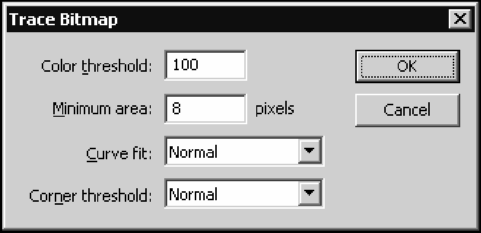
Рис. 10.4. Диалоговое окно Trace Bitmap
В поле ввода Color threshold задается числовое значение "разницы" между цветами. Если два соседних пиксела имеют цвета, различающиеся по значениям на число, меньшее, чем введенная "разница", они считаются одноцветными. Таким образом, чем больше значение "разницы" цветов, тем меньше будет цветов в результирующем векторном изображении. Допускается вводить значения от 1 до 500, значение по умолчанию - 100.
